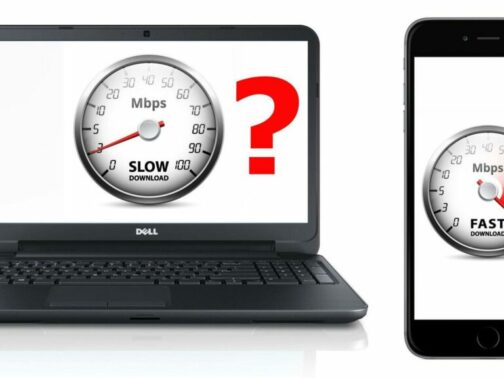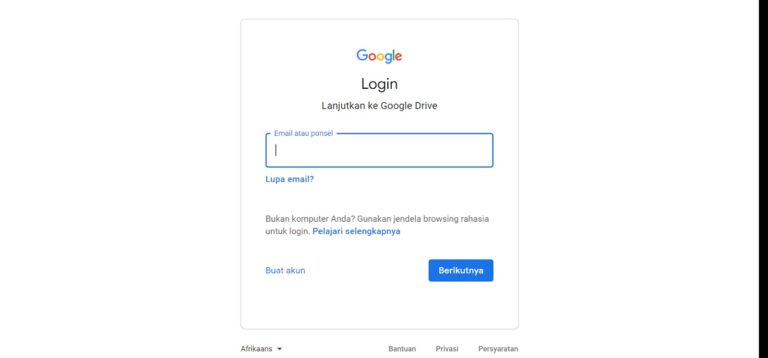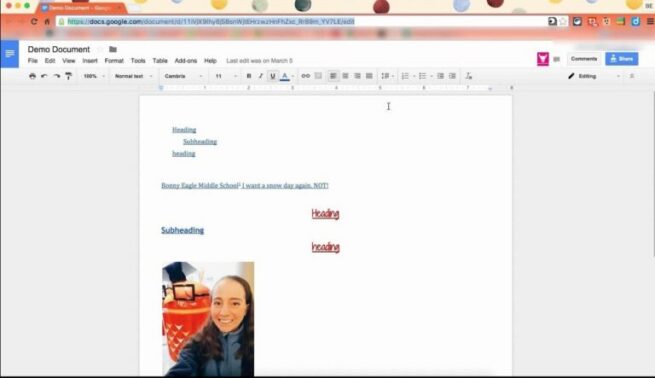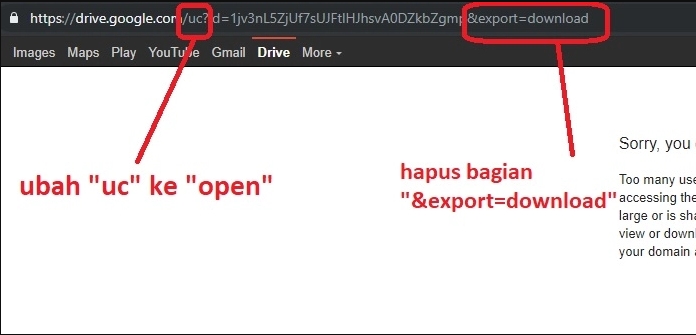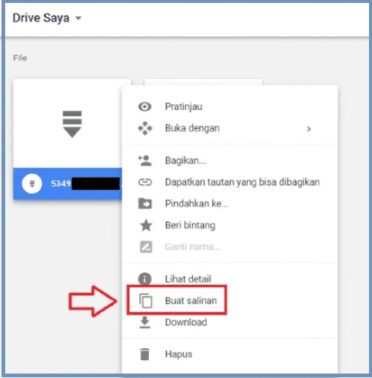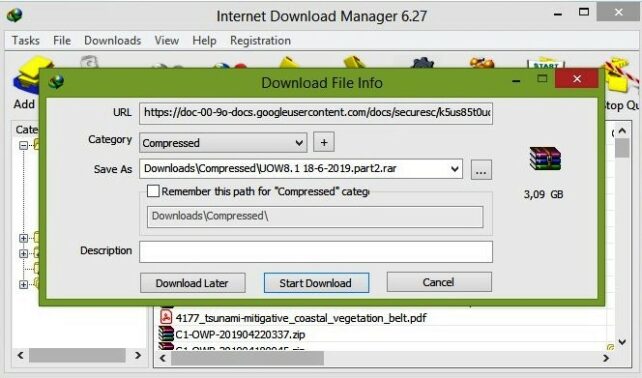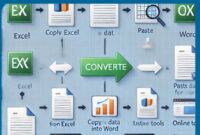Cara Gampang Mengatasi File Tidak Bisa Download Di Google Drive – Gameboxx.me kali in akan menyajikan tutorial mengenai Cara Mengatasi File Tidak Bisa Download Di Google Drive.
Google Drive digunakan untuk menyimpan berbagai jenis file secara online dan bebas biaya alias gratis. Namun, terkadang muncul kendala dimana file tidak bisa download di Google Drive. Masalah ini memiliki beberapa solusi yang tergantung dari apa penyebabnya.
Agar Anda bisa menyelesaikan masalah file tidak bisa di download tersebut, yang perlu dilakukan pertama kali adalah melakukan identifikasi terlebih dahulu terhadap penyebab dari masalah tersebut. Hingga akhirnya menggunakan solusi tepat sasaran untuk menyelesaikannya.
Cara Mengatasi File Tidak Bisa Download Di Google Drive
Google Drive sendiri menawarkan fasilitas penyimpanan dokumen maupun file jenis lainnya hingga 15 GB secara gratis. Untuk menambah kapasitas maksimumnya, Anda bisa berlangganan bulanan agar kapasitas tersebut naik beberapa kali lipat.
Namun, semua hal tersebut menjadi percuma jika file didalamnya tidak dapat di unduh. Sebab, memang keunggulan cloud storage yang bisa menyediakan penyimpanan dan dapat diakses melalui perangkat manapun asalkan diizinkan oleh pemiliknya.
1. Mengatasi File Google Drive Tidak Bisa Di Download Akibat Koneksi Buruk
Jaringan internet yang stabil sangat dibutuhkan untuk bisa mengakses semua jenis cloud storage. Sebab, koneksi buruk memiliki resiko besar untuk gagal memuat halaman download. Akibatnya, file tersebut tidak bisa diunduh.
Masalah ini bisa terjadi pada perangkat apapun, baik menggunakan smartphone maupun PC tetap memiliki resiko sama. Oleh karena itu, Anda bisa menyimak alternatif cara untuk meningkatkan kecepatan koneksi internet.
- Membeli paket internet yang lebih bagus bisa menjadi pilihan tepat. Sebab, setiap paket data biasanya memiliki batas kecepatan maksimal berbeda-beda. Oleh karena itu, membeli paket yang memiliki batas kecepatan lebih tinggi kemungkinan besar bisa juga mengatasi masalah ini.
- Lokasi sangat menentukan kecepatan koneksi internet. Terkadang, suatu lokasi memiliki kecepatan internet sangat stabil namun di tempat lain malah sebaliknya. Anda bisa mencoba berpindah ketempat lain yang bebas dari penghalang jika ingin mendapat sinyal lebih baik.
- Tidak ada salahnya bagi Anda untuk berpindah dari provider lama ke provider baru. Namun, hal yang harus diperhatikan adalah provider pilihan harus memiliki koneksi internet yang lebih bagus.
- Memulai ulang smartphone atau PC terkadang juga bisa memperbaiki masalah koneksi. Sebab, semua sistem yang menyerap kuota internet dibelakang layar akan ditutup sehingga terfokus pada Google Drive.
Cara tersebut memang patut untuk dicoba. Namun, jika koneksi internet tidak pulih maka cara lainnya juga akan sia-sia saja.
2. Mengatasi File Google Drive Tidak Bisa Di Download Akibat Telat Mencapai Limit
Google Drive menerapkan limit download pada setiap filenya untuk mencegah serangan bot. Cara ini cukup efektif, sebab file yang sudah mencapai limit baru bisa diunduh kembali setelah 24 jam. Akibatnya, resiko server down bisa ditekan sekecil mungkin.
Untungnya, limit tersebut ditetapkan berdasarkan ukuran file. Semakin besar ukurannya, maka akan semakin cepat mencapai limit. Untuk itu, bagi para pekerja maupun pelajar tidak perlu khawatir karena file berukuran kecil membutuhkan waktu lama sebelum mencapai batas.
Sayangnya, masalah tersebut tidak dapat diatasi jika menggunakan aplikasi maupun software google drive. Oleh karena itu, Anda harus menggunakan browser terlebih dahulu.
Dibawah ini adalah langkah-langkah yang perlu ditempuh untuk mendownload file yang sudah mencapai limit.
- Tekan tombol power untuk mengaktifkan perangkat PC maupun Smartphone
- Hubungkan perangkat yang digunakan dengan jaringan internet
- Buka aplikasi browser apa saja
- Masuk ke akun Google Drive
- Buka file yang ingin di unduh
- Klik kanan pada ikon download
- Klik kiri pada opsi copy link location
- Paste link pada tab baru
- Hapus “&export=download” pada alamat tersebut
- Ganti kata “uc” menggunakan kata “open”
- Tekan tombol Enter
- (Anda akan diarahkan pada halaman download lagi)
- Klik kiri ikon Google Play + pada bagian sisi kanan atas desktop
- Klik ikon Drive Saya
- Klik kanan pada berkas
- Klik bagian “Buat Salinan”
- Buka file salinan pada drive
- Klik download pada sisi kanan atas
- Tunggu proses download hingga selesai
- Selesai
3. Mengatasi File Google Drive Tidak Bisa Di Download Menggunakan IDM
Salah satu platform download yang banyak digunakan di kalangan masyarakat adalah IDM atau Internet Download Manager. Aplikasi ini mampu mendownload file dengan jauh lebih cepat dibandingkan tools pada browser manapun.
Sayangnya, Anda harus membayar terlebih dahulu jika masa trial IDM telah habis. Meski begitu menggunakan crack juga bisa dilakukan untuk membuatnya tetap gratis.
Anda bisa melakukan langkah-langkah berikut ini untuk mengatasi file yang tidak bisa di download menggunakan Internet Download Manager.
- Tekan tombol power untuk menghidupkan PC/ smartphone
- Hubungkan perangkat dengan jaringan internet
- Buka software browser apa saja
- Login ke akun Google Drive
- Buka dokumen yang diperlukan
- Klik kanan pada bagian ikon download
- Pilih copy link location
- Klik new tab
- Tempelkan alamat tersebut pada kotak URL
- Hapus “drive.google.com/file/d” dan “/View”
- Tambahkan https://googledrive.com/host/ di depan alamat tersebut
- Klik tombol enter
- Buka bagian download (show all download jika dengan Firefox)
- Batalkan unduhan tersebut
- Klik kanan
- Pilih opsi copy link
- Buka Internet Download Manager
- Klik “Add URL”
- Klik Ctrl + V untuk menempel
- Tekan Enter
- Tunggu hingga proses selesai
- Selesai
Catatan: menggunakan cara ini akan berakibat pada berubahnya nama file tersebut. Oleh karena itu, Anda hendaknya merubahnya kembali sesuai nama awal secara manual.
Tidak bisa download di Google Drive tentunya bisa menjadi masalah yang cukup serius. Sebab, tanpa bisa dibuka maupun mengunduh kembali file yang telah di upload, platform tersebut akan kehilangan fungsi dasarnya.
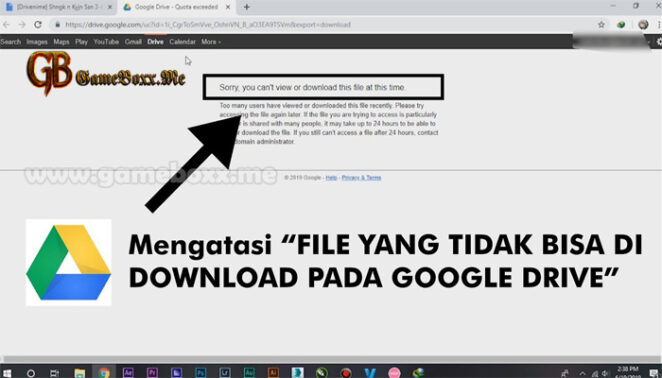
Demikian Tutorial kami tentang Tidak bisa download di Google Drive mudah-mudah uraian ini bisa membantu dan semoga manfaat. Terimakasih dan mohon ma’af.